1、打开WPS软件,新建表格对象。
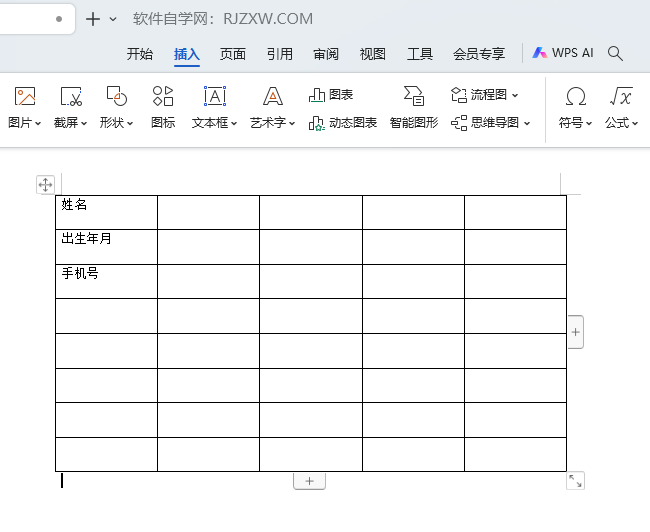
2、选择要更改的行高,然后就设置修改表格行高。
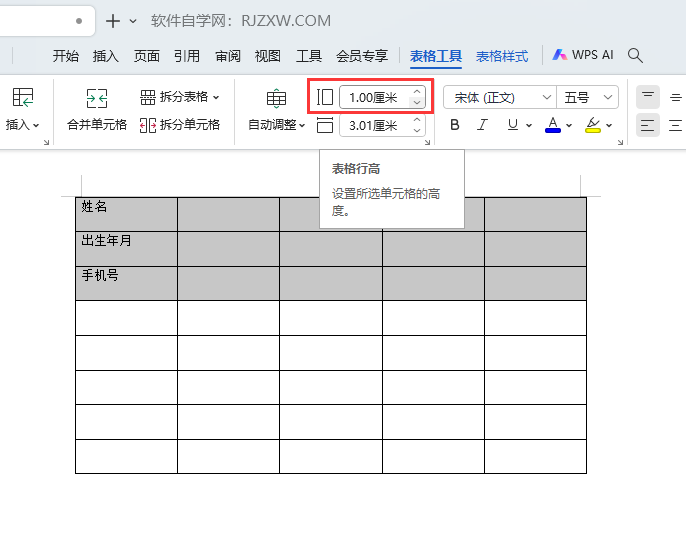
3、然后就可以输入想要的行高后,按确定键。
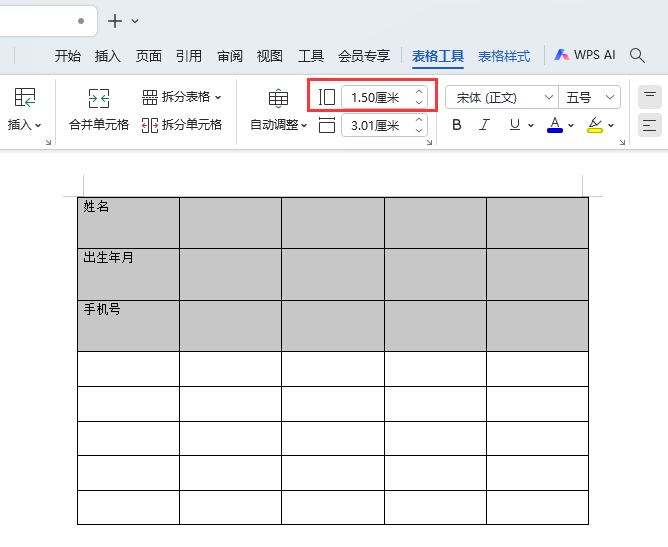
4、另一种方法,右击弹出对话框,点击表格属性。
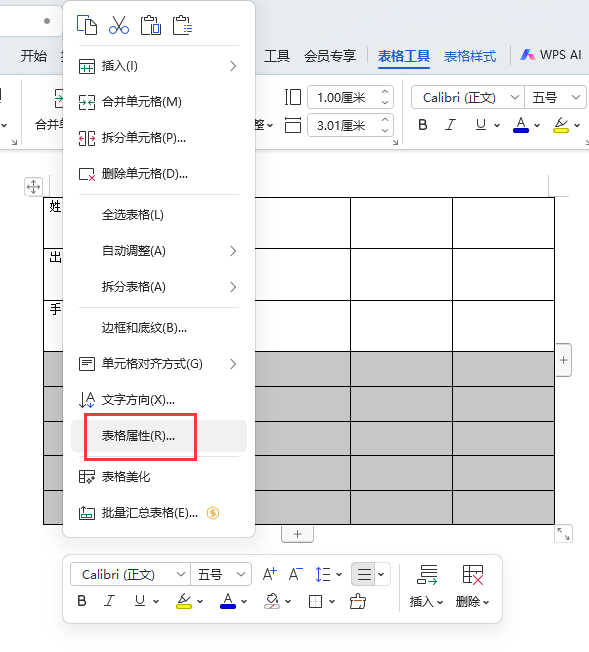
5、弹出表格属性对话框,点击行,再输入指定高度:0.8厘米,点击确定。
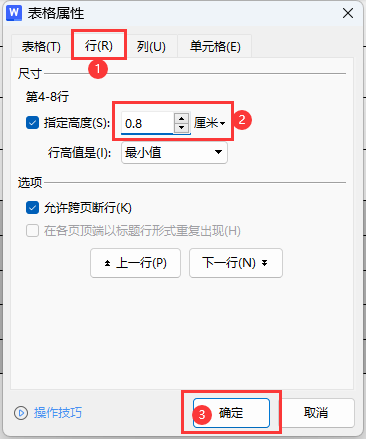
6、这样表格的行高就设置好了。


